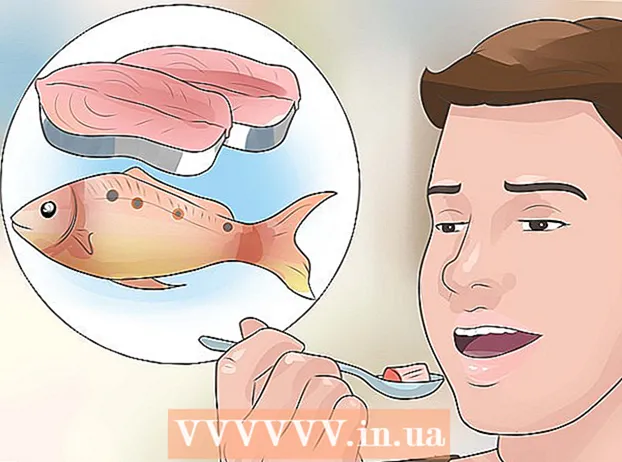Höfundur:
Roger Morrison
Sköpunardag:
8 September 2021
Uppfærsludagsetning:
1 Júlí 2024
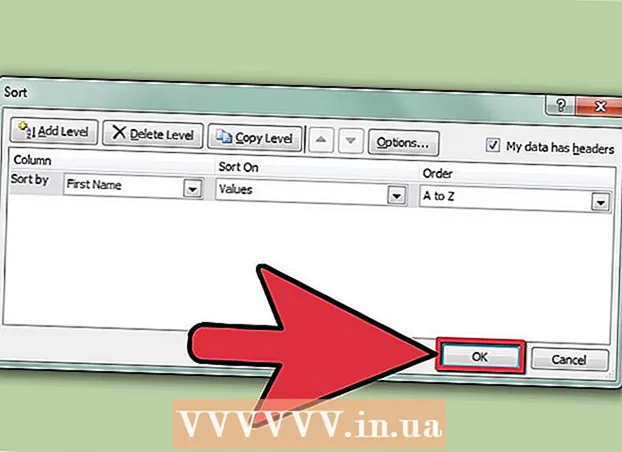
Efni.
- Að stíga
- Aðferð 1 af 2: Raða með tveimur músarsmellum
- Aðferð 2 af 2: Stafrófaðu með „Raða“ aðgerðinni
- Ábendingar
- Viðvaranir
Excel er öflugur reiknivél til að geyma og breyta texta og tölum. Flokkun í stafrófsröð er einn mesti kostur Excel. Þetta veitir þér skjótan aðgang að gögnum og auðveldar samráð. Þú getur sett stafróf í frumur í Excel á tvo vegu.
Að stíga
Aðferð 1 af 2: Raða með tveimur músarsmellum
 Sláðu inn textann sem þú vilt raða í reiti dálks.
Sláðu inn textann sem þú vilt raða í reiti dálks. Veldu textann sem þú vilt gera í stafrófsröð. Til að gera þetta, smelltu á fyrsta reitinn og dragðu í síðustu reitinn sem þú vilt raða. Þú getur einnig valið heilan dálk með því að smella á dálkstafinn.
Veldu textann sem þú vilt gera í stafrófsröð. Til að gera þetta, smelltu á fyrsta reitinn og dragðu í síðustu reitinn sem þú vilt raða. Þú getur einnig valið heilan dálk með því að smella á dálkstafinn.  Finndu „AZ“ eða „ZA“ hnappana á tækjastikunni, í flipanum Gögn. „AZ“ stendur fyrir flokkun frá A til Ö og „ZA“ fyrir flokkun frá Z til A. Smelltu á annað hvort til að raða völdum frumum.
Finndu „AZ“ eða „ZA“ hnappana á tækjastikunni, í flipanum Gögn. „AZ“ stendur fyrir flokkun frá A til Ö og „ZA“ fyrir flokkun frá Z til A. Smelltu á annað hvort til að raða völdum frumum. - Ef þú finnur ekki hnappinn „AZ“ skaltu fara í gegnum File> Options til „Customize Ribbon“ og endurstilla upphafsgildi forritsins. Borði verður nú stilltur að sjálfgefnu gildi og sýnir hnappinn „AZ“ aftur.
 Tilbúinn.
Tilbúinn.
Aðferð 2 af 2: Stafrófaðu með „Raða“ aðgerðinni
 Fylltu Excel skrána með textanum þínum.
Fylltu Excel skrána með textanum þínum. Veldu allt verkstæði. Til að gera þetta skaltu nota flýtilyklana „Ctrl + A“ eða „Cmd + A.“ Þú getur einnig valið allt með því að smella á tóma reitinn þar sem röð fyrirsagna og dálka skerast (efst til vinstri).
Veldu allt verkstæði. Til að gera þetta skaltu nota flýtilyklana „Ctrl + A“ eða „Cmd + A.“ Þú getur einnig valið allt með því að smella á tóma reitinn þar sem röð fyrirsagna og dálka skerast (efst til vinstri).  Opnaðu flipann „Gögn“ í aðalvalmyndinni og smelltu á „Raða“ valkostinn. Glugginn „Raða“ opnast. Ef þú hefur gefið dálkunum nöfn skaltu athuga valkostinn „Gögnin innihalda hausa“.
Opnaðu flipann „Gögn“ í aðalvalmyndinni og smelltu á „Raða“ valkostinn. Glugginn „Raða“ opnast. Ef þú hefur gefið dálkunum nöfn skaltu athuga valkostinn „Gögnin innihalda hausa“.  Veldu dálkinn sem þú vilt stafrófsrita með því að velja hann undir „Raða eftir“. Ef þú hefur athugað möguleikann á hausunum finnurðu hausana sem valkost undir „Raða eftir“. Ef þú hefur ekki valið þetta eru valkostirnir sjálfgefnir fyrirsagnir dálka.
Veldu dálkinn sem þú vilt stafrófsrita með því að velja hann undir „Raða eftir“. Ef þú hefur athugað möguleikann á hausunum finnurðu hausana sem valkost undir „Raða eftir“. Ef þú hefur ekki valið þetta eru valkostirnir sjálfgefnir fyrirsagnir dálka.  Veldu „A til Ö“ til að raða dálknum í hækkandi röð, eða „Z til A“ fyrir lækkandi röð.
Veldu „A til Ö“ til að raða dálknum í hækkandi röð, eða „Z til A“ fyrir lækkandi röð. Smelltu á „Ok.„Val þitt verður nú raðað.
Smelltu á „Ok.„Val þitt verður nú raðað.
Ábendingar
- Þú getur stafrófið hvaða dálk sem er án tillits til þess hvar hann er í vinnublaðinu.
Viðvaranir
- Að stafrófa frumurnar með „AZ“ raðar aðeins dálknum sem þú valdir. Gögn í öðrum dálkum eru þau sömu. Með því að nota „Raða“ valkostinn í „Gögnum“ flipanum færðu möguleika á að taka öll gögn með í flokkuninni.